„IPhone“ garsėja daugybe pritaikymo neįgaliesiems funkcijų. Pritaikymo neįgaliesiems nustatymai gali padidinti tekstą ekrane, lengviau atpažinti mygtukus, sumažinti animaciją ir lengviau girdėti garsą.
Prieinamumo funkcija, naudinga visiems, yra kalbinis turinys. Galite nustatyti, kad telefonas garsiai perskaitytų viską, ką matote ekrane. Ši funkcija buvo sukurta žmonėms, kuriems sunku skaityti mažą tekstą, tačiau ji bus naudinga net jei to nedarote – daugelyje situacijų.
Galite leisti jums perskaityti receptus, kol jūsų rankos yra užsiėmusios maisto gaminimu, greitai išgirsite, kaip ištarti žodį, kurio nežinote – būtent tam aš jį dažniausiai naudoju – ir dar daugiau. Jūs netgi galite išgirsti, ką rašote rašydami.
Štai kaip įjungti sakytinį turinį.
Kodėl iPhone skaito tekstą garsiai?
Net jei jūsų regėjimas yra tobulas, galbūt norėsite, kad jūsų iPhone perskaitytų jums tais atvejais, kai tai patogu. Diktavimas tęsiasi, kai perjungiate į kitą programą, todėl galite atidaryti ilgą straipsnį, pradėti diktuoti ir perjungti į žaidimą ar socialinę žiniasklaidą, kai įrenginys jums skaito.
Kai kurie rašytojai naudoja diktantą, kad išgirstų savo raštą kitu balsu, o tai gali padėti jiems atpažinti nepatogias frazes, gramatines klaidas arba per daug kartojamas frazes laikai.
Žinoma, taip pat gali būti naudinga išgirsti žodžius ir raides rašant. Tai gali padėti vaikams, kurie nemoka spausdinti, rašyti greičiau. Tai gali padėti žmonėms, kurie nemoka rašyti, išgirsti savo klaidas. Ir tai leidžia žmonėms, turintiems silpną regėjimą, išgirsti, ką jie rašo.
Išbandykite ir palikite komentarą žemiau, jei rasite dar ką nors naudingo.

Kaip priversti iPhone skaityti tekstą garsiai
Į Nustatymai > Pritaikymas neįgaliesiems > Ištartas turinys, galite įjungti Kalbėkite atranką ir Kalbėti ekranas. Diktantas naudoja tą patį balsą, kurį naudojate Siri, bet galite paliesti Balsai pasirinkti kitą. (Taip pat galite pakeisti Siri balsą grįždamas į Nustatymai > „Siri ir paieška“ > „Siri balsas“..)

Ekrano kopija: D. Griffin Jones / Mac kultas
Skaityti pasirinktą tekstą
Kad ir kur būtumėte, galite paliesti ir palaikyti, kad pasirinktumėte tekstą, tada bakstelėkite Kalbėk iš išskleidžiamojo meniu. Galite pasirinkti tekstą iš svetainių ir programų, „iMessages“ ir net spausdintus žodžius bei rašyseną iš nuotraukų bibliotekos nuotraukų.

Ekrano kopija: D. Griffin Jones / Mac kultas
Skaityti visą ekraną
Norėdami ištarti visą ekrano turinį, dviem pirštais braukite žemyn nuo ekrano viršaus. Norint pasiekti šį gestą, reikia šiek tiek pasitreniruoti – braukite žemyn nuo centro, šiek tiek žemiau įpjovos.
Kai jį suaktyvinsite, jūsų telefonas padiktuos visą straipsnį „Safari“, visą „iMessage“ pokalbį, visą tekstą paveikslėlyje ir dar daugiau – jums nereikės nieko pasirinkti. Ekrane pasirodys valdiklis, kuriame galėsite pakeisti diktavimo greitį, pristabdyti ir pereiti pirmyn arba atgal. Telefonas ir toliau skaitys jus, net jei persijungsite į kitą programą.

Ekrano kopija: D. Griffin Jones / Mac kultas
Palikite kalbos valdiklį įjungtą visą laiką
Jei jums sunku atlikti braukimo žemyn gestą ir norite reguliariai skaityti visą ekraną, galite nuolat rodyti kalbėjimo valdiklį ekrane. Grįžti į Nustatymai > Pritaikymas neįgaliesiems > Ištartas turinys > Kalbėjimo valdiklis ir įjunkite Rodyti valdiklį. Tai netrukdys – galite padaryti jį skaidrų nustatydami Tuščiosios eigos neskaidrumas ir vilkdami galite jį pašalinti iš kelio.
Paryškinkite žodžius, kai jie skaitomi
Jei kyla problemų sekti diktantą, galite grįžti prie Ištartas turinys > Paryškinti turinį ir įjunkite Paryškinkite turinį. Tekstas bus paryškintas, kai jį skaitys jūsų iPhone, kad galėtumėte išlaikyti savo vietą. Jūs netgi galite pakeisti, ar paryškinti ar pabraukti dabartinį sakinį ar žodį.
Mano bandymai rodo, kad dėl šios funkcijos ilgo puslapio slinkimas aukštyn ir žemyn yra gana klaidingas. Jis gali įstrigti arba neleisti jums slinkti, jei nutrauksite diktavimą.
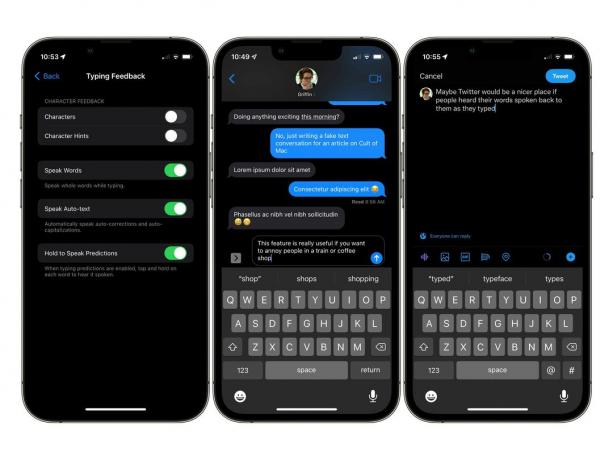
Ekrano kopija: D. Griffin Jones / Mac kultas
Rašydami išgirskite žodžius
Jei norite išgirsti, ką rašote, grįžkite į Sakytinis turinys > Atsiliepimai įvedant tekstą. Įjungti Personažai išgirsti kiekvieną laišką. Įjungti Kalbėkite žodžius išgirsti pilnus žodžius. Kalbėkite automatinį tekstą praneš, kada automatinis taisymas ištaisys rašybą, pvz., rašo didžiosiomis raidėmis „aš“ arba pataisys gramatiką. Laikykite ir kalbėkite prognozes leis jums bakstelėti ir palaikyti nuspėjamąją teksto juostą, kad išgirstumėte siūlomus žodžius; slinkite pirštu kairėn ir dešinėn, kad išgirstumėte kitus pasiūlymus.

